Nodaļas ID un PIN iestatīšana datorā
Kad ierobežojat drukāšanu un faksu sūtīšanu no datora ar nezināmu nodaļas ID, nodaļas ID un PIN jums ir jāiestata katrā datorā, kas iekārtu izmanto. Ja vēlaties iekļaut drukāšanu no lietojamā datora atbilstoši katram nodaļas ID, pat ja tie nav ierobežotu, iestatiet katram datoram nodaļas ID un PIN.
Windows ierīcē
Visos datoros nepieciešamas administratora privilēģijas.
1
Piesakieties datorā, izmantojot administratora kontu.
2
Noklikšķiniet uz [ ] (Start)
] (Start)  [
[ ] (Settings)
] (Settings)  [Ierīces]
[Ierīces]  [Printeri un skeneri].
[Printeri un skeneri].
 [
[ [Ierīces]
[Ierīces]  [Printeri un skeneri].
[Printeri un skeneri].Tiek parādīts ekrāns [Printeri un skeneri].
3
Noklikšķiniet uz iekārtas draivera  [Manage]
[Manage]  [Printera rekvizīti].
[Printera rekvizīti].
 [Manage]
[Manage]  [Printera rekvizīti].
[Printera rekvizīti].Kļūst redzams draivera rekvizītu ekrāns.
4
Cilnē [Device Settings] iestatiet vienumu [User Management] uz [Department ID Management].
5
Apakšā pa labi noklikšķiniet uz [Settings].
Tiek parādīts ekrāns [Department ID/PIN Settings].
6
Iestatiet nodaļas ID un PIN.
Lai iestatītu PIN kodu, atzīmējiet izvēles rūtiņu [Allow PIN Settings] un ievadiet PIN kodu.
Noklikšķiniet uz [Verify], lai apstiprinātu, ka nodaļas ID un PIN ir ievadīti pareizi.
* Šī iespēja nav pieejama, ja iekārta ir savienota ar datoru, izmantojot USB vai Web Services on Devices (WSD, Tīmekļa pakalpojumi ierīcēs) portu.
* Šī iespēja nav pieejama, ja iekārta ir savienota ar datoru, izmantojot USB vai Web Services on Devices (WSD, Tīmekļa pakalpojumi ierīcēs) portu.
7
Pēc nepieciešamības iestatiet autentificēšanas procesu un piemērojamo diapazonu.
 Nodaļas ID un PIN apstiprināšana drukāšanas vai faksu sūtīšanas laikā
Nodaļas ID un PIN apstiprināšana drukāšanas vai faksu sūtīšanas laikā
Atzīmējiet izvēles rūtiņu [Confirm Department ID/PIN When Printing] un/vai [Confirm Department ID/PIN When Sending Faxes].
 Kad iekārtai izveidots savienojums ar datoru, izmantojot USB vai WSD portu
Kad iekārtai izveidots savienojums ar datoru, izmantojot USB vai WSD portu
Atzīmējiet izvēles rūtiņu [Authenticate Department ID/PIN at Device].
8
Noklikšķiniet uz [OK]  [OK].
[OK].
 [OK].
[OK].Iestatījumi stājas spēkā.
macOS ierīcē
1
Noklikšķiniet uz [ ]
]  [System Preferences]
[System Preferences]  [Printers & Scanners].
[Printers & Scanners].
 [System Preferences]
[System Preferences]  [Printers & Scanners].
[Printers & Scanners].Tiek parādīts ekrāns [Printers & Scanners].
2
Izvēlieties iekārtu un noklikšķiniet uz [Options & Supplies].
3
Cilnē [Options] atzīmējiet izvēles rūtiņu [Department ID Management] un noklikšķiniet uz [OK].
4
Draivera iestatījumu ekrānā iestatiet nodaļas ID un PIN.
Nodaļas ID un PIN jums ir jāiestata katru reizi, kad drukājat vai sūtāt faksu.
 Ja izmantojat printera draiveri
Ja izmantojat printera draiveri
|
1
|
Parādiet drukas dialoglodziņu un izvēlieties iekārtas printera draiveri. Drukāšana no datora
|
|
2
|
Drukas opciju uznirstošajā izvēlnē izvēlieties [Special Features].
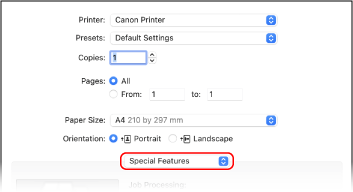
Ja drukāšanas opcijas netiek parādītas, drukāšanas dialoglodziņā noklikšķiniet uz [Show Details].
|
|
3
|
Atzīmējiet izvēles rūtiņu [Use Department ID Management] un noklikšķiniet uz [Settings].
Tiek parādīts ekrāns [Department ID/PIN Settings].
|
|
4
|
Ievadiet nodaļas ID un PIN.
|
|
5
|
Pēc nepieciešamības iestatiet autentificēšanas procesu un piemērojamo diapazonu.
Nodaļas ID un PIN apstiprināšana drukāšanas laikā
Atzīmējiet izvēles rūtiņu [Confirm Department ID/PIN When Printing].
|
|
6
|
Noklikšķiniet uz [OK].
|
 Ja izmantojat faksa draiveri
Ja izmantojat faksa draiveri
|
1
|
Parādiet drukas dialoglodziņu un atlasiet iekārtas faksa draiveri. Faksa dokumentu sūtīšana no datora (faksa dokumentu sūtīšana no personālā datora)
|
|
2
|
Drukas opciju uznirstošajā izvēlnē izvēlieties [Advanced Settings].
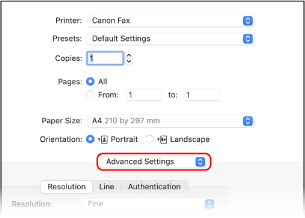
Ja drukāšanas opcijas netiek parādītas, ekrāna apakšā noklikšķiniet uz [Show Details].
|
|
3
|
Cilnē [Authentication] atzīmējiet izvēles rūtiņu [Use Department ID Management] un ievadiet nodaļas ID un PIN.
|